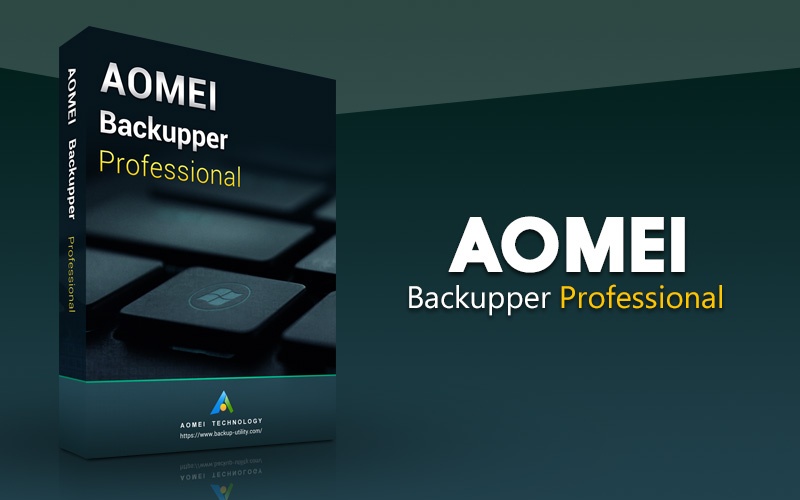AOMEI Backupper Professional Edition, eine erweiterte Backup- und Restore-Software, enthält alle Funktionen der Standard-Edition und bietet vollständige und zuverlässige PC-Backup- und Restore-Strategien für Windows 10/8/8.1/7/XP/Vista. System-Clonen, Backup-Schema, Dynamische Disk-Sicherung, Dissimilar Hardware Restore, Bilder zusammenfügen usw. und viele nützliche Funktionen sind verfügbar. Als Notfallwiederherstellungslösung hilft es Ihnen, verlorene Daten wiederherzustellen und das System mühelos wiederherzustellen.
AOMEI Backupper Professional Edition, eine komplette Software für Windows PCs und Laptops, die alle Funktionen von AOMEI Backupper enthält und System/Disk/Dateien/Partitionen Backup, Restore und Clone sowie Zeitplan Backup, Merge Images, dynamische Volumes Backup, UEFI unterstützt Boot- und GPT-Festplattensicherung.
- Backup: Einfach und sicher alles schützen, einschließlich System, Festplatte, einzelne Dateien und Partition.
- Wiederherstellung: Schnelle und zuverlässige Disaster Recovery, unterstützt universelle Wiederherstellung und selektive Wiederherstellung.
- Clone: Schrittweise Übertragung des Betriebssystems oder Upgrade der Festplatte ohne Neuinstallation von Windows und Anwendungen.
- Dienstprogramme: Backup-Schemata; mache bootfähige Discs; Befehlszeilensicherung; prüfen, erkunden, Bilder zusammenführen usw.
- System-Backup: Mit einem Klick sichern Sie Windows, Einstellungen, Anwendungen und die Dateien, die der Computer zum Booten benötigt.
- Disk Backup: Backup der gesamten Festplatte, um alles auf der Festplatte geschützt zu bekommen.
- Partitionssicherung: Wählen Sie flexibel separate Partitionen für die Sicherung, einschließlich dynamischer Festplattenvolumes.
- Dateisicherung: Sichern Sie Ihre Dateien und Ordner automatisch oder manuell, um sicherzustellen, dass Sie von nun an nichts verlieren.
- Dateisynchronisierung: Synchronisieren Sie Dateien und Ordner automatisch mit einem Zeitplan auf lokale/externe Festplatten, USB-Flash-Laufwerke, NAS oder Netzwerk.
- Backup planen: Richten Sie einen Zeitplan ein, um Ihr System und alle Dateien automatisch zu sichern, und zwar täglich, wöchentlich und monatlich.
- Inkrementelle und differentielle Backups: Auf der Basis eines vollständigen Backups sparen Sie Zeit und Speicherplatz, indem Sie nur die geänderten Daten sichern.
- Backup-Schema: Löscht automatisch alte Backup-Images basierend auf dem angegebenen Wert (Alter oder Anzahl), um Speicherplatz auf der Festplatte zu sparen.
- Befehlszeilensicherung: Erstellen Sie Sicherungen an der Eingabeaufforderung oder erstellen Sie eine Stapelverarbeitungsdatei (.bat) für die unbeaufsichtigte Verarbeitung.
- Hot Backup: Erstellen Sie ein Backup-Image, ohne laufende Anwendungen zu schließen und den Computer neu zu starten.
Wo ein Backup durchführen
- Sicherung auf interne und externe Speichergeräte: Unterstützt interne Festplatten, externe USB-Festplatten und alle Flash-Laufwerke.
- Backup auf CD/DVD: unterstützt CD-R/RW, DVD-R/RW, DVD+R/RW, BD-R.
- Backup auf NAS/Share-Netzwerk: Stellen Sie Network-Attached Storage (NAS) ein oder teilen Sie das Netzwerk als Zielpfad für die einfache Sicherung.
Wiederherstellen
- Systemwiederherstellung: Die Systemdateien und Programme Ihres Computers werden in einen früheren Zustand zurückversetzt, wenn alles ordnungsgemäß funktionierte.
- Festplattenwiederherstellung: Holen Sie alles zurück, indem Sie nach einem Computerabsturz oder einem physischen Schaden die gesamte Festplatte aus ihrem Image wiederherstellen.
- Dissimilar Hardware Restore: Wiederherstellen eines auf einem Computer erstellten Backup-Images auf einem anderen/neuen Computer mit abweichender Hardware oder Migrieren des Systems von einem physischen auf einen virtuellen Computer (P2V).
- Partitionswiederherstellung: Stellen Sie die selektive Partition oder das dynamische Laufwerkvolume an dem Punkt wieder her, an dem Sie jemals gesichert haben, um Zeit und Energie zu sparen.
- Datei wiederherstellen: Wiederherstellen von gesicherten Versionen von Dateien und Ordnern, die verloren gegangen, beschädigt oder versehentlich geändert wurden, wie E-Mails, Musik, Filme usw.
- Selektive Dateiwiederherstellung: Einzelne Dateien und Ordner können selektiv aus einer Backup-Image-Datei wiederhergestellt werden, ohne dass die gesamte Sicherung wiederhergestellt werden muss.
Clone-Features
- Disk-Clone: Klonen Sie eine Festplatte in eine andere, ohne eine komprimierte Image-Datei zu erstellen. Es ermöglicht die Größenänderung von Partitionen während des Klonprozesses.
- System-Clone: Betriebssystem (OS) und alle Anwendungen im Systemlaufwerk auf die schnellere SSD oder ein größeres Festplattenlaufwerk migrieren, ohne Windows neu zu installieren.
- Partition/Volume-Clone: Erstellen Sie eine exakte Duplizierung Ihrer Partition oder des dynamischen Datenträgervolumens und übertragen Sie Daten exakt auf eine andere Partition oder Festplatte.
- Flexibles Clonen: Klon von großer Festplatte auf kleine Festplatte oder umgekehrt; Unterstützung Sektor für Sektor Klon, intelligenter Klon usw.
Dienstprogramme & Werkzeuge
- Erstellen Sie bootfähige Notfallmedien: Erstellen Sie bootfähige Windows PE- und Linux-CDs / DVDs oder USB-Flash-Laufwerke. Es kann nützlich sein, eine Wiederherstellung durchzuführen, wenn Ihr Computer nicht booten kann. Fügen Sie beim Erstellen von startbaren Windows PE-Medien manuell zusätzliche Treiber hinzu.
- PXE Boot Tool: Starten Sie mehrere Client-Computer innerhalb von LAN über das Netzwerk, indem Sie AOMEI Windows PE und Linux Micro-System oder Ihre eigene personalisierte bootfähige Image-Datei auf einem Master-Computer zur Systemwartung verwenden. Unterstützung für unbegrenzte Client-Computer.
- Backup-Images zusammenführen: Kombinieren Sie das vollständige Backup und seine verketteten inkrementellen Backups für eine bessere Verwaltung in einem einzigen Backup.
- Bilder überprüfen und untersuchen: Überprüfen Sie die Datenintegrität der Bilddatei, um sicherzustellen, dass sie erfolgreich wiederhergestellt werden kann. Hängen Sie die Image-Datei als virtuelle Partition an, um den Inhalt in Windows Explorer zu durchsuchen.
- Verschlüsseln und komprimieren Sie Bilder: Schützen Sie Bilddateien vor unbefugtem Zugriff mit einem Passwort. Legen Sie die Komprimierungsebene für den Sicherungsprozess fest, um Zeit zu sparen oder Speicherplatz zu sparen.
- Backups kommentieren und bearbeiten: Fügen Sie einen Kommentar für das Backup-Image hinzu, so dass es leicht identifiziert werden kann. Ändern Sie den Namen der Aufgabe und das gespeicherte Verzeichnis der Backup-Images jederzeit.
- Backups aufteilen und löschen: große Backups können in mehrere kleinere Image-Dateien aufgeteilt oder auf Medien mit fester Länge aufgeteilt werden. Löschen Sie eine Sicherungsaufgabe oder zusammen mit ihren Sicherungsbilddateien.
- Aufgaben exportieren/importieren und Protokollmanagement: exportiert alle in einer Datei gespeicherten Backup-Aufgaben, die später importiert werden können. Sehen Sie sich an, welche Operationen das Programm ausgeführt hat, und zeichnen Sie die Ereignisse auf, die während eines Sicherungsprozesses auftreten.
- E-Mail-Benachrichtigungen und VSS: Senden Sie den Sicherungsabschluss-Status an Ihre E-Mail, indem Sie Ihren eigenen Mail-Server oder AOMEI-Mail-Server verwenden, damit Sie in den Ergebnissen der Sicherung informiert werden. Microsoft Volume Shadow (VSS) ermöglicht Ihnen das Sichern
PC-SYSTEMANFORDERUNGEN
MINDEST-SPECS:
-
Operating Systems
Windows 10 (all editions, both 32 & 64 bit)
Windows 8.1/8 (all editions, both 32 & 64 bit)
Windows 7 (all editions, both 32 & 64 bit)
Windows Vista (all editions, both 32 & 64 bit)
Windows XP (all editions, both 32 & 64 bit)
-
Supported Disk Styles and Types
Master Boot Record (MBR) Disk
GUID Partition Table (GPT) Disk
Compatible with GPT/UEFI Boot
Compatible with Dynamic Disk Volumes
-
File Systems
NTFS
FAT32/FAT16
exFAT/ReFS *
Ext2/Ext3/Ext4 *
Other file systems *
* Display as RAW partition and perform a sector-by-sector backup mode.
-
Storage Devices
Traditional hard disk drive (HDD), solid-state drives (SSD) and SSHD.
External hard drive (USB 1.0/2.0/3.0), PC card, All Flash Drives and Thumb Drives and other removable media.
All storage devices recognized by Windows, such as IDE, SATA, iSCSI, SCSI disk, IEEE1394 (FireWire), etc.
Backup data to disc, such as CD-R/RW, DVD-R/RW, DVD+R/RW, BD-R.
Hardware RAID, including RAID 0, RAID 1, RAID 5, RAID 10, etc.
Network-Attached Storage (NAS) and Shared Network.
Hyper-V, Virtual box, VMware virtual disk and other virtual systems.
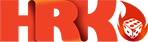

 Software
Software